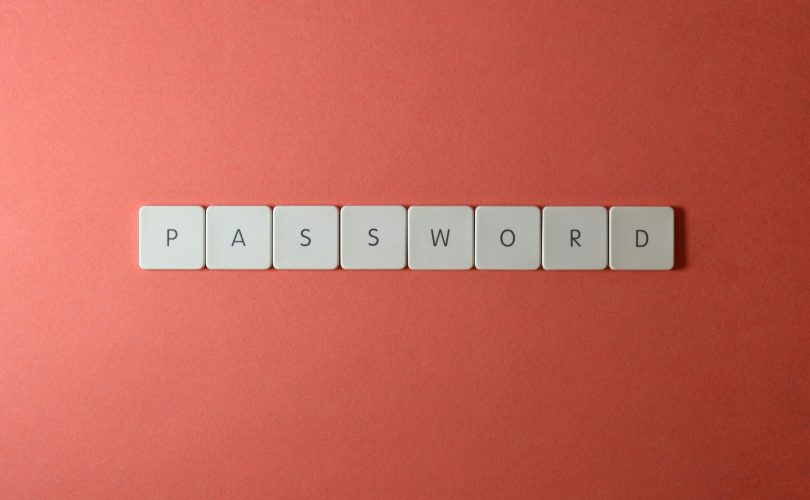Zapomniane lub zagubione hasło do logowania zawsze wywołuje stres i zupełnie naturalną nerwowość, której wszyscy (i słusznie) woleliby uniknąć. Na forach dyskusyjnych lub grupach związanych z IT, pojawiają się pytania, jak odzyskać hasło do systemu WordPress? Jeśli to właśnie Ty znalazłeś się w tej patowej sytuacji i mimo dziesiątek kombinacji oraz skojarzeń nie masz pojęcia, jakie hasło logowania do panelu administracyjnego WordPress miałeś/aś ustawione – nie trać czasu – są dwie skuteczne opcje…
Czego będziesz potrzebować?
– Dostęp do phpMyAdmin
– Dostęp do poczty E-mail, do której został przypisany WordPress (jeśli użyjesz 1 metody) (opcjonalnie)
Sposób 1 wg świetnie znanego Ci schematu – metoda „Nie pamiętasz hasła”.
- Kliknij link „Nie pamiętasz hasła”, na stronie logowania się do kokpitu administracyjnego WordPress:

2. Zobaczysz następujące okienko:

3. Wpisz w puste pole nazwę konta administratora lub adres E-mail oraz zatwierdź klikając: „Zdobądź nowe hasło”.

4. Sprawdź swoje konto E-mail, które jest przypisane do administratora i kliknij w link do zmiany hasła:

5. Po kliknięciu w link zawarty w E-mailu nastąpi generowanie hasła:
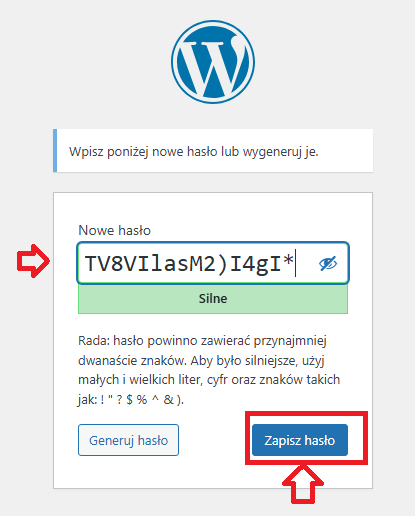
6. Kliknij „Zapisz hasło” i gotowe, teraz możesz powtórnie się zalogować przy użyciu nowego hasła.

I gotowe! 🙂
Sposób II
- Niniejsza sposobność jest nieco bardziej skomplikowana, ale również przyjemna – do prezentacji tegoż triku, posłużył nam Cpanel. Po zalogowaniu się, odnajdź phpMyadmin:

2. Twoim oczom ukaże się lista utworzonych baz MySQL w ramach posiadanego hostingu. Po lewej stronie wybierz bazę przypisaną do strony, której dotyczył problem zagubionego hasła do kokpitu WordPress. Jeśli na Twoim hostingu zainstalowano Cpanel, wówczas po wywołaniu phpMyadmin, będziesz w nim automatycznie zalogowany. Jeśli wybrałeś interesującą Cię bazę, możesz przejść dalej i zobaczysz następujące okienko:
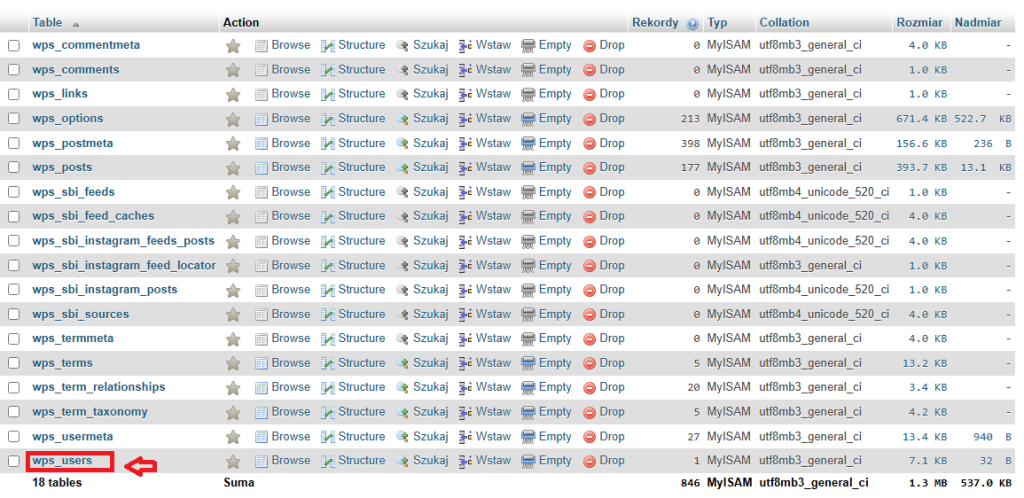
3. Z powyższej listy odnajdź users, domyślnie zwyczajowo jest to: „wp_users „oraz kliknij w ten rekord:

4. Wybierz edycję użytkownika, a następnie zobaczysz szczegóły jego konta::

4. Usuń ciąg znaków z pola user_pass po prawej stronie, zastąp je nowym, ustalonym przez siebie hasłem. Nie martw się tym, że widzisz swoje nowe hasło w formie tekstowej, po wybraniu MD5 i zapisaniu zmian – zostanie ono automatycznie zaszyfrowane.

5. Zapisz zmiany klikając u dołu Go i to już wszystko – hasło zostało zmienione.

6. Możesz powrócić do strony logowania WordPress i zalogować się hasłem, które przed chwilą ustaliłeś/aś.. Zobaczysz:
Na niektórych hostingach/serwerach po przejściu do phpMyAdmin z Cpanel lub DirectAdmin (pkt 2), trzeba się zalogować do wybranej bazy, podając jej nazwę użytkownika i hasło.

Jeśli nie pamiętasz danych dostępowych do bazy MySQL, bez przeszkód możesz odczytać je z pliku config.php, który znajduje się na FTP w domenie Twojej strony WWW lub bloga opartego na WordPress-ie.
Jeśli ten poradnik okazał się pomocny, będziemy wdzięczni za wirtualną kawkę w postaci komentarza pod wpisem. 🙂 Masz pytania? Śmiało zadaj je w komentarzu lub mailem na adres: kontakt@wordpressuj.pl – chętnie odpowiemy!